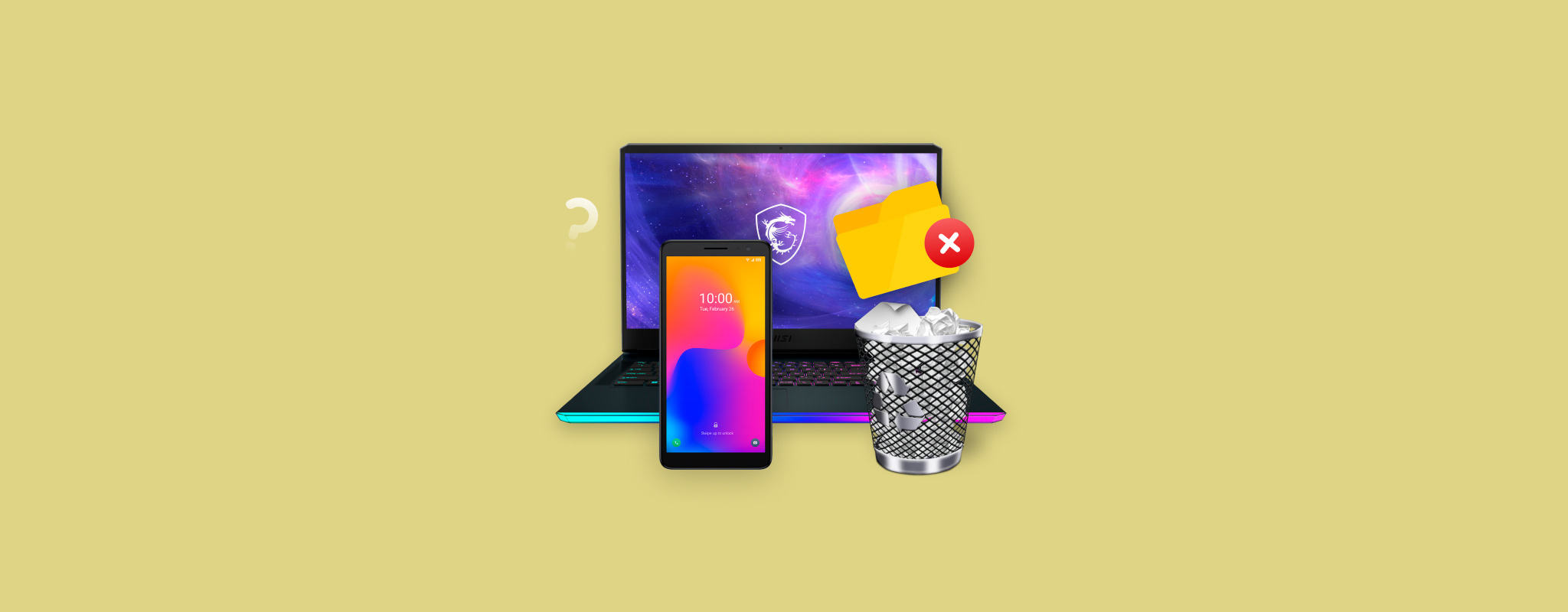 Bilgisayarınızdan veya akıllı telefonunuzdan az önce bir dosya mı sildiniz? Sonrasında ne olacağını mı merak ediyorsunuz? Dosya nereye gidiyor? Kurtarılabilir mi? Aşağıdaki rehberde, silinen dosyaların farklı işletim sistemlerinde nereye gittiği ve kalıcı olarak silinmişlerse onları nasıl kurtarabileceğiniz hakkında detaylı bilgi bulacaksınız.
Bilgisayarınızdan veya akıllı telefonunuzdan az önce bir dosya mı sildiniz? Sonrasında ne olacağını mı merak ediyorsunuz? Dosya nereye gidiyor? Kurtarılabilir mi? Aşağıdaki rehberde, silinen dosyaların farklı işletim sistemlerinde nereye gittiği ve kalıcı olarak silinmişlerse onları nasıl kurtarabileceğiniz hakkında detaylı bilgi bulacaksınız.
Bir Dosyayı Sil Yaptığınızda Ne Olur
Çoğu durumda silinen bir dosya, belli bir süre boyunca veya silinip geri yüklenene kadar kaldığı cihazın çöp kutusuna gider. Ancak bunun istisnaları vardır ve çöp kutusu özelliği kullandığınız cihaza bağlı olarak farklı şekilde çalışır. Çoğu platform ayrıca bir dosyayı kalıcı olarak silmenize, yani çöp kutusunu atlamanıza da olanak tanır.
İşte Windows, macOS, iPhone ve Android’de bir dosyayı sildiğinizde ne olduğunun genel bir görünümü:
Windows PC
Windows, silinen dosyaları geri yüklenene veya Recycle Bin boşaltılana kadar saklayan bir Geri Dönüşüm Kutusu’na sahiptir. Depolama Algısı‘yi etkinleştirdiyseniz, Windows periyodik olarak Geri Dönüşüm Kutusu’nu boşaltacaktır.
Varsayılan olarak, Windows toplam depolama alanınızın yaklaşık %5’ini Geri Dönüşüm Kutusu’na ayırır. Ancak, bu ayar Geri Dönüşüm Kutusu Özellikleri menüsü aracılığıyla değiştirilebilir. Dahili depolama sürücünüzdeki her bir birimin kendi Geri Dönüşüm Kutusu (gizli bir klasör olan $RECYCLE.BIN) olacaktır, ancak tüm silinen dosyalar Geri Dönüşüm Kutusu uygulamasında birlikte görüntülenir.
Silinmedikçe veya devre dışı bırakılmadıkça, Geri Dönüşüm Kutusu kolayca bulunabilir Masaüstünüzde bulunur veya Windows Arama’da arayabilirsiniz.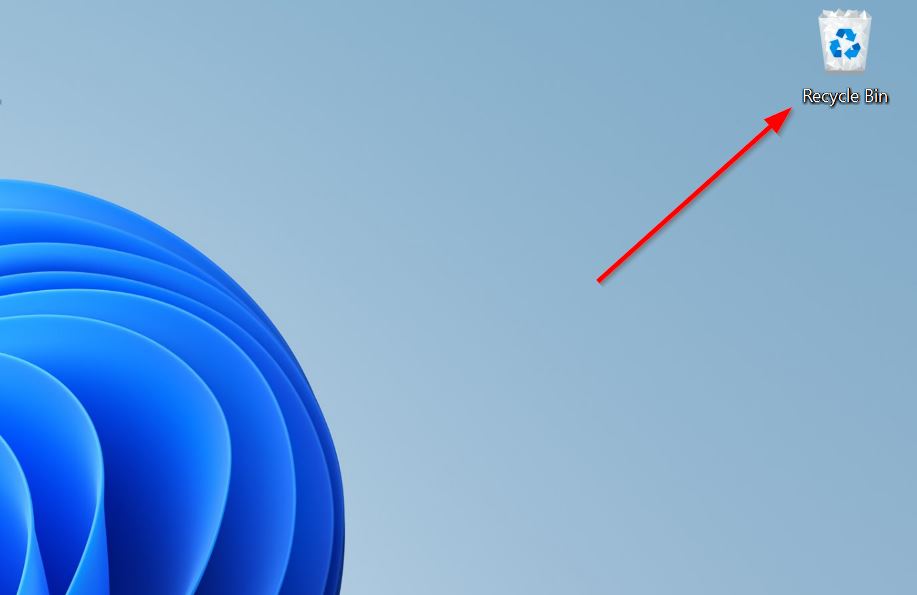
Bir dosyanın silme işlemiyle Geri Dönüşüm Kutusuna gitmemesinin tipik olarak aşağıdaki nedenleri vardır:
- Geri Dönüşüm Kutusu devre dışı bırakıldı.
- Dosyayı Shift + Sil kısayolu kullanarak sildiniz.
- Dosya Geri Dönüşüm Kutusu için çok büyüktü.
- Dosyayı USB sürücüsü veya bir hafıza kartı gibi çıkarılabilir bir sürücüden sildiniz. Çoğu bunların kendi Geri Dönüşüm Kutuları olduğu için harici sabit diskler burada bir istisnadır.
Mac Bilgisayarlar
macOS’ta, silinmiş dosyalar Çöp Kutusu’na taşınır. Bu dosyalar varsayılan olarak 30 gün boyunca orada kalır. Bununla birlikte, Finder ayarlarında 30 gün sonra Çöp Kutusunu temizle seçeneğinin işaretini kaldırdıysanız, silinen dosyalar Çöp Kutusu’ndan geri yüklenene veya Çöp Kutusunu elle boşaltana kadar süresiz olarak orada kalır.
macOS Çöp Kutusu, Özel bir Klasördür (klasörün kendisine .Trashes adı verilir ve gizlidir) ve yalnızca içinde dosya varsa yer kaplar. Klasöre özel bir depolama alanı ayrılmaz. Mac, çıkarılabilir depolama sürücülerinde otomatik olarak bir .Trashes klasörü oluşturur.
Çöp Kutusu’na erişmek için, Dock’taki çöp kutusu simgesine tıklayabilir veya Spotlight Araması’nda (Komut + Boşluk) arayabilirsiniz.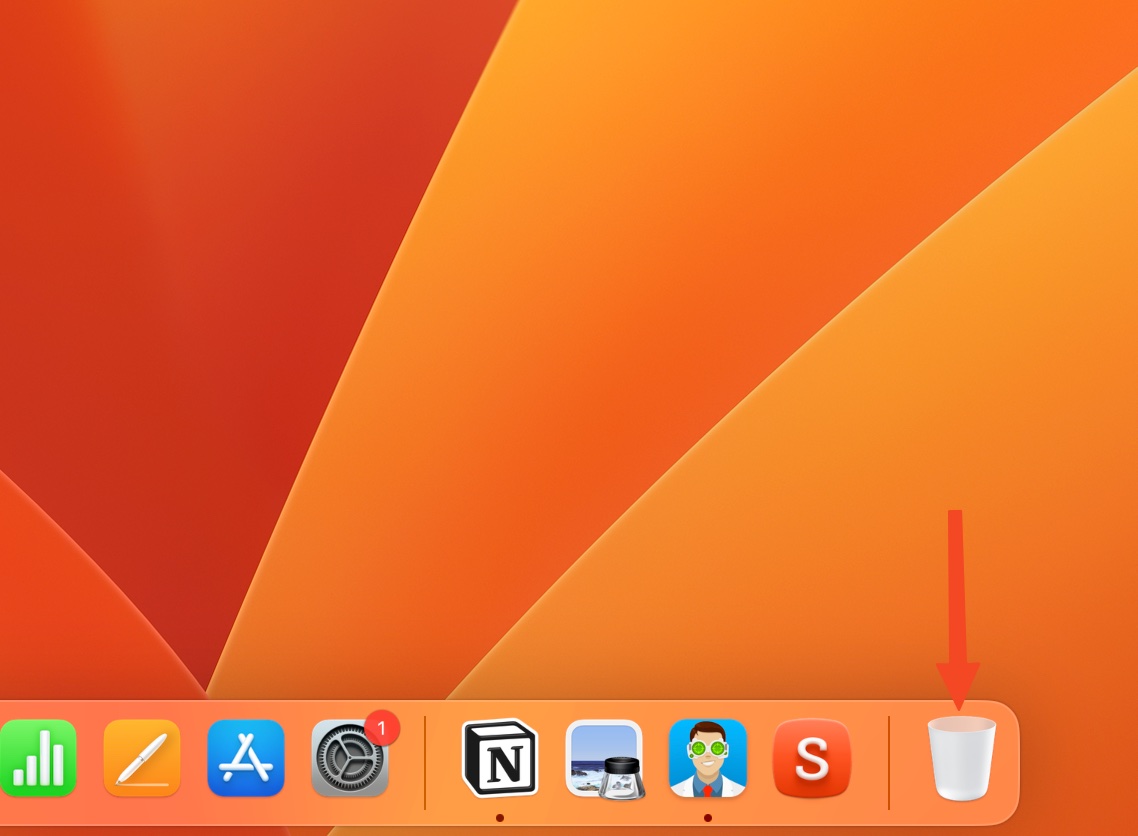
Windows’un aksine, taşınabilir bir sürücüden silinen dosyalar Çöp Kutusu’na taşınacaktır, Seçenek + Komut + Sil kısayolunu veya Terminali kullanarak bunları kalıcı olarak silmediğiniz sürece.
iOS Cihazları
iPhone ve iPad’de, kalıcı olarak silinmeden önce 30 gün boyunca, dosyalar saklanır. Bu, hem iCloud’da hem de cihazın yerel depolama alanında saklanan ve Dosyalar uygulaması kullanılarak silinen dosyalar için geçerlidir. iCloud’dan silinen dosyaların tüm cihazlarınızda da silineceğini unutmayın.
Sild fotoğraflar ve videolar Fotoğraflar uygulamasındaki Son Eklenenler albümünde bulunabilir.
Son Sild klasörü, dosyaların orijinal konumuna bağlı olarak–yerel depolama veya iCloud–depolama cihazınızda ve iCloud Drive’da yer kaplayacaktır.
Son Sil güncelleme klasörünü görüntülemek ve yönetmek için Dosyalar uygulamasını açın > Göz At > Son Sil güncellemeler.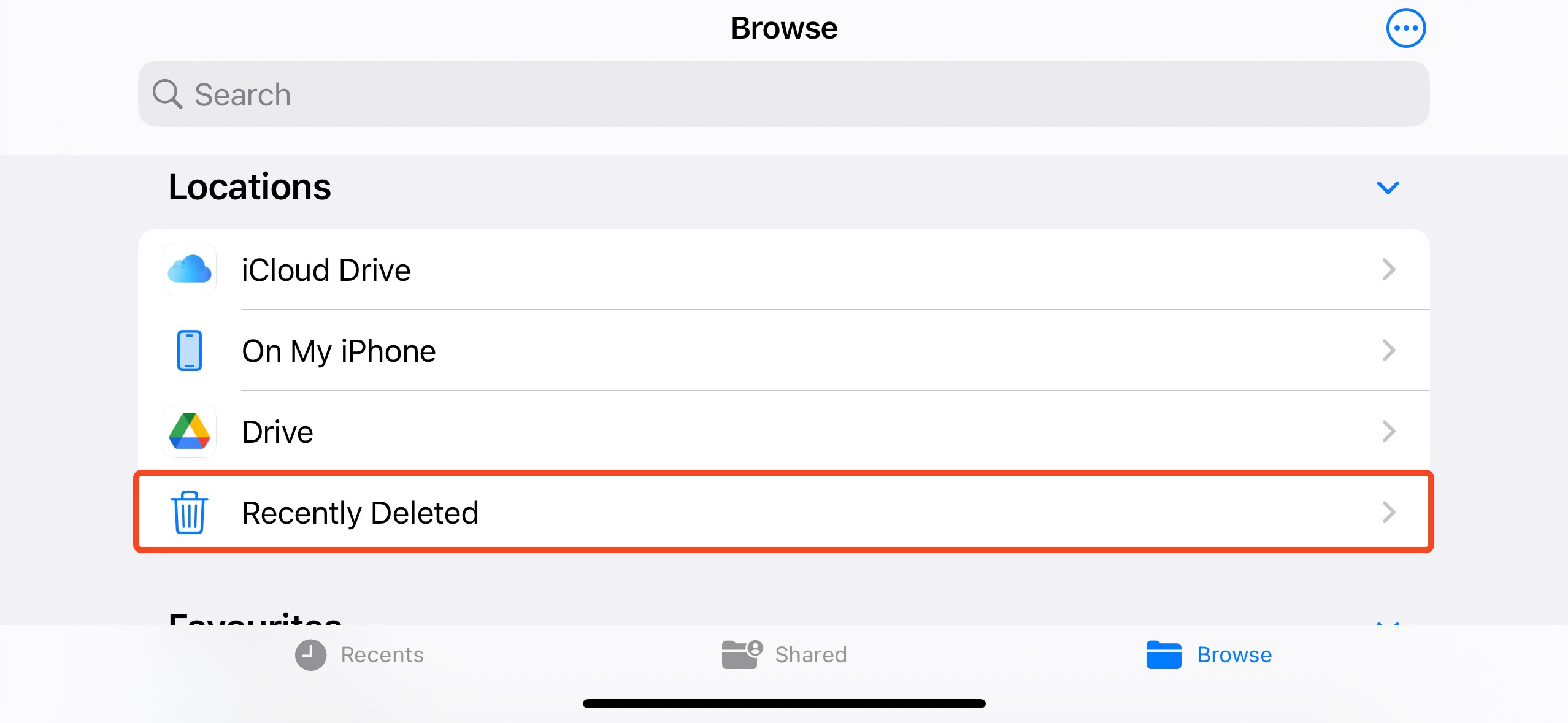
Herhangi bir dosyayı kalıcı olarak silmek isterseniz, Dosyalar uygulamasını kullanarak En Son Silinen Sil klasörünü manuel olarak boşaltmanız gerekecektir.
Android Cihazlar
Silinen dosyalar bir Android cihazında nereye gider? Android’in, silinen dosyaları geçici olarak depolamak için ayrılmış bir çöp kutusu klasörü yoktur. Bunun başlıca nedeni, genellikle 32 GB civarında olan Android cihazlardaki küçük depolama alanıdır. Zaten sınırlı olan depolama alanını tüketen özel bir çöp kutusu klasörüne sahip olmak mümkün değildir.
Ancak, belirli akıllı telefonunuz için fotoğraflar, dosya yöneticisi ve e-posta uygulamalarında kendi çöp klasörleri bulunabilir. Bu klasörlere belirli uygulamayı kullanarak erişebilirsiniz.
Sild Dosyalarını Kurtarmak Mümkün mü?
Evet. Dosyaları geri dönüşüm kutusundan veya çöp kutusundan silinmiş olsalar bile geri getirmek mümkündür, hatta doğrudan kalıcı olarak silinmiş olsalar bile. Bu nasıl mümkün olabilir? Bir dosya silindiğinde, aslında depolama sürücüsünden silindi değildir. İşgal ettiği belirli veri bloğu kullanılabilir olarak işaretlenir, bu da dosyanın teknik olarak yeni bir dosya üzerine yazılana kadar hala orada olduğu anlamına gelir. Özünde, dosya işletim sistemi tarafından sadece görünmez hale getirilmiştir.
Bu silinmiş dosyaları bulup kurtarabilen veri kurtarma programları vardır. Ancak, veri kurtarma taramasının başarısını etkileyecek bazı faktörler vardır:
- ⏳ Veri kaybından bu yana geçen süre: Verileri kurtarma girişiminde bulunmanız ne kadar erken olursa o kadar iyi olur. Zaman geçtikçe, işletim sistemi, sürücünüzde boş alan kaplayan yapılandırma ve sistem dosyaları oluşturur ve bu dosyalar silinmiş dosyaların üzerine yazabilir. Veri kurtarma işlemine kadar cihazı kullanmamanızı öneririz.
- 📂 Sürücüye yazılan dosyalar: Sürücüye yeni veriler yazarsanız, veri kurtarma şansı azalabilir çünkü yeni dosyalar geri kazanmak istediğiniz verilerin üzerine yazabilir. Bu durumdan emin olmanın tek yolu, bir veri kurtarma taraması gerçekleştirmektir.
- 🔨 Fiziksel hasar: Fiziksel olarak hasar görmüş bir depolama sürücüsünden veri kurtarmak oldukça zordur ve bunun için kendin yap (DIY) yöntemlerini kullanmanızı önermiyoruz. Bunun nedeni, veri kurtarma işlemi başlamadan önce sürücünün kullanılır hale getirilmesi gerekmesidir; bu da ortalama bir kullanıcının uzmanlık alanının dışındadır. Ayrıca, fiziksel olarak hasar görmüş bir sürücünün sürekli kullanımı, veri kaybını daha da kötüleştirebilir.
- 🎰 Veri kurtarma girişimleri: Veri kurtarma taramaları, her sektörü kayıp veriler için taradığı için sürücüye stres yükler. Genellikle, ilk veri kurtarma taraması en başarılı olanıdır ve hemen iyi bir veri kurtarma programı kullanmanızı öneririz.
- 📱 Cihaz türü: Windows ve macOS’ta veri kurtarma oldukça basittir. Ancak, Android cihazlarda akıllı telefon/tableti root’lamanız gerekebileceği için daha karmaşıktır. En karmaşık olanlar ise iOS cihazları–iPhone’lar ve iPad’lerdir.
Not: SSD’lerden veri kurtarma, belirli aralıklarla kullanılmayan veri bloklarını otomatik olarak temizleyen TRIM adlı bir özellik nedeniyle zordur. TRIM komutu çalıştırıldıktan sonra, verilerin geri alınması neredeyse imkansızdır. Bu nedenle, bilgisayarınızda SSD kullanıyorsanız, veri kurtarma işlemini mümkün olan en kısa sürede gerçekleştirmenizi öneririz.
Herhangi Bir Cihazdan Sild Dosyalarını Nasıl Kurtarılır
Web’de, çeşitli cihazlardan veri kurtarabileceğini iddia eden sayısız veri kurtarma programı bulunmaktadır. Ancak, iyi bir geçmişe sahip ve kullanımı kolay olan bir program seçmelisiniz.
Veri kurtarma eğiticimiz için Disk Drill kullanmayı tercih ettik. Gelişmiş bir veri kurtarma algoritmasına, kullanımı kolay bir GUI’ye ve tüm büyük dosya sistemleri, depolama aygıtı türleri ve platformlarla uyumluluğa sahip mükemmel bir veri kurtarma aracının tüm gereksinimlerini karşılıyor. Disk Drill, Windows ve macOS için mevcuttur. Android ve iOS cihazlardan veri kurtarma için macOS için Disk Drill’e ihtiyacınız olacak.
Veri kurtarma adımları, hangi platformda olursanız olun aynı kalır:
- Disk Drill’ı İndir indirin ve yükleyin. Programı ayrı bir depolama sürücüsüne indirmenizi ve taramak istediğiniz sürücüye değil öneririz.
- Disk Drill’i açın, taramak istediğiniz cihazı seçin ve Kayıp verileri arayın ‘ye tıklayın.
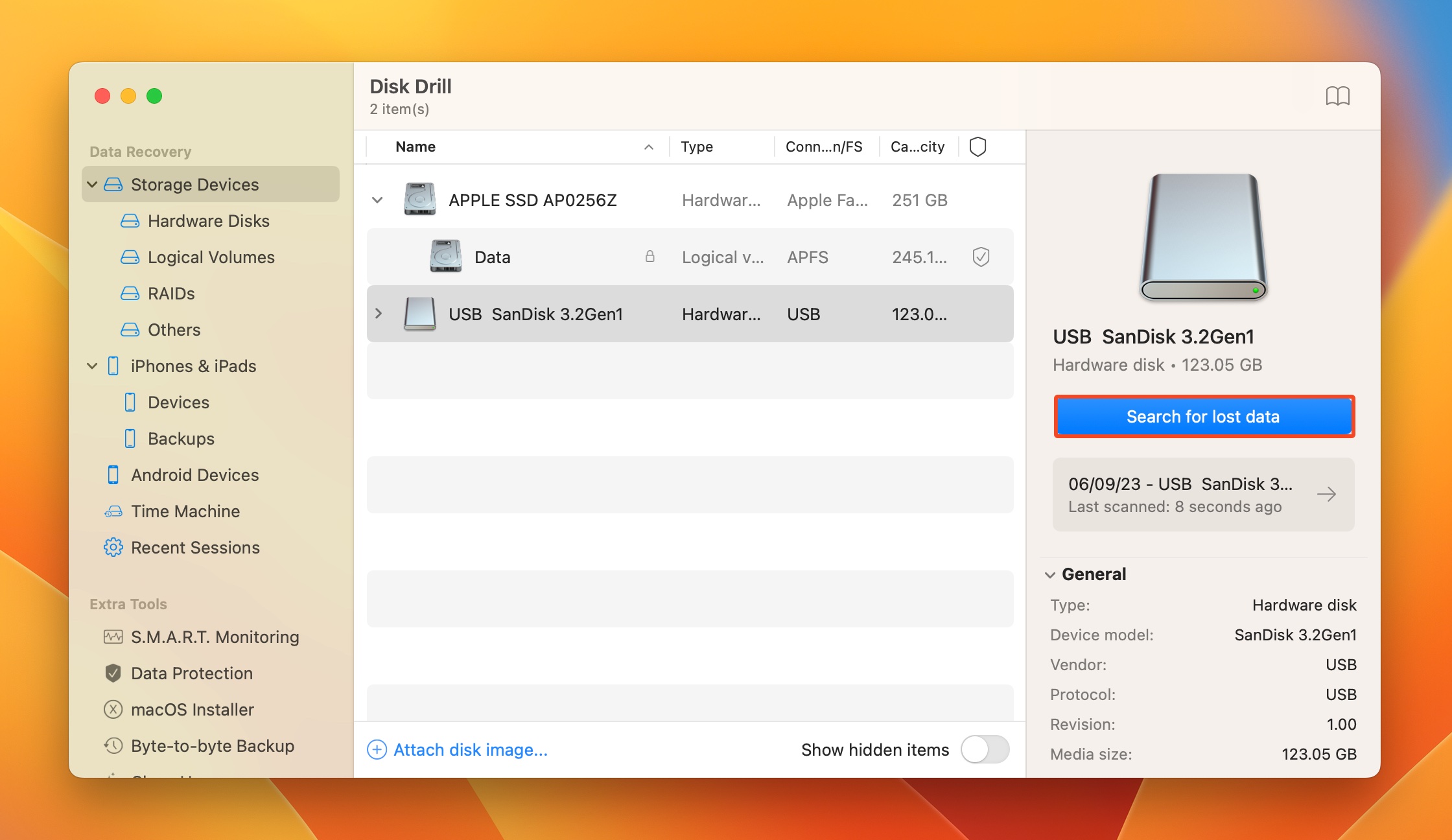
- Tüm kurtarılabilir dosyaları görmek için Bulunan öğeleri incele üzerine tıklayın. Sonuçları filtrelemek için ilgili dosya türü kutucuğuna (Resimler, Video, Ses, Belgeler, Arşivler ve Diğerleri) tıklayabilirsiniz.
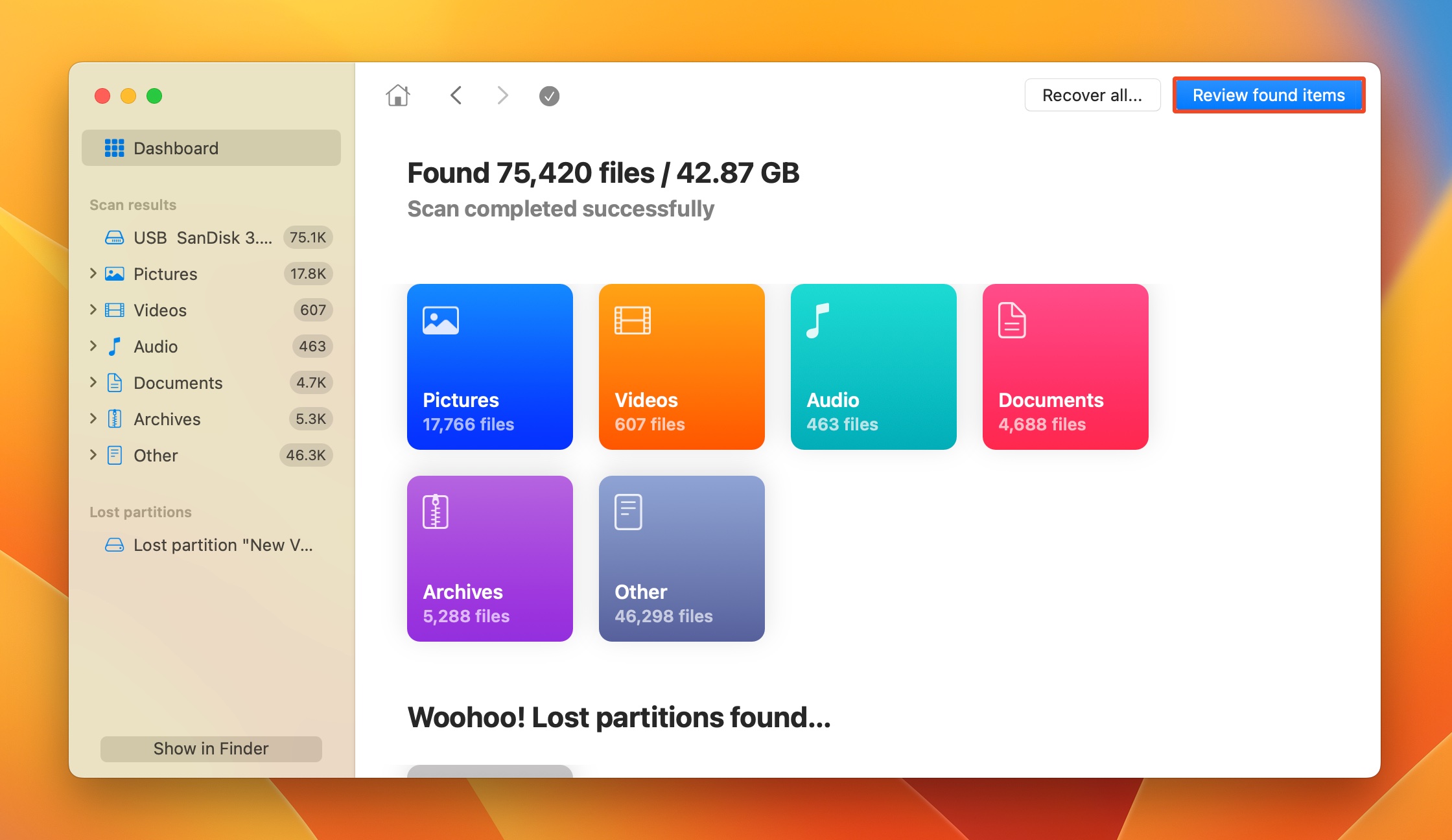
- Kurtarılabilecek silinmiş dosyaları görmek için Sild veya kayboldu ve Yeniden Yapılandırılan bölümlerini genişletin.
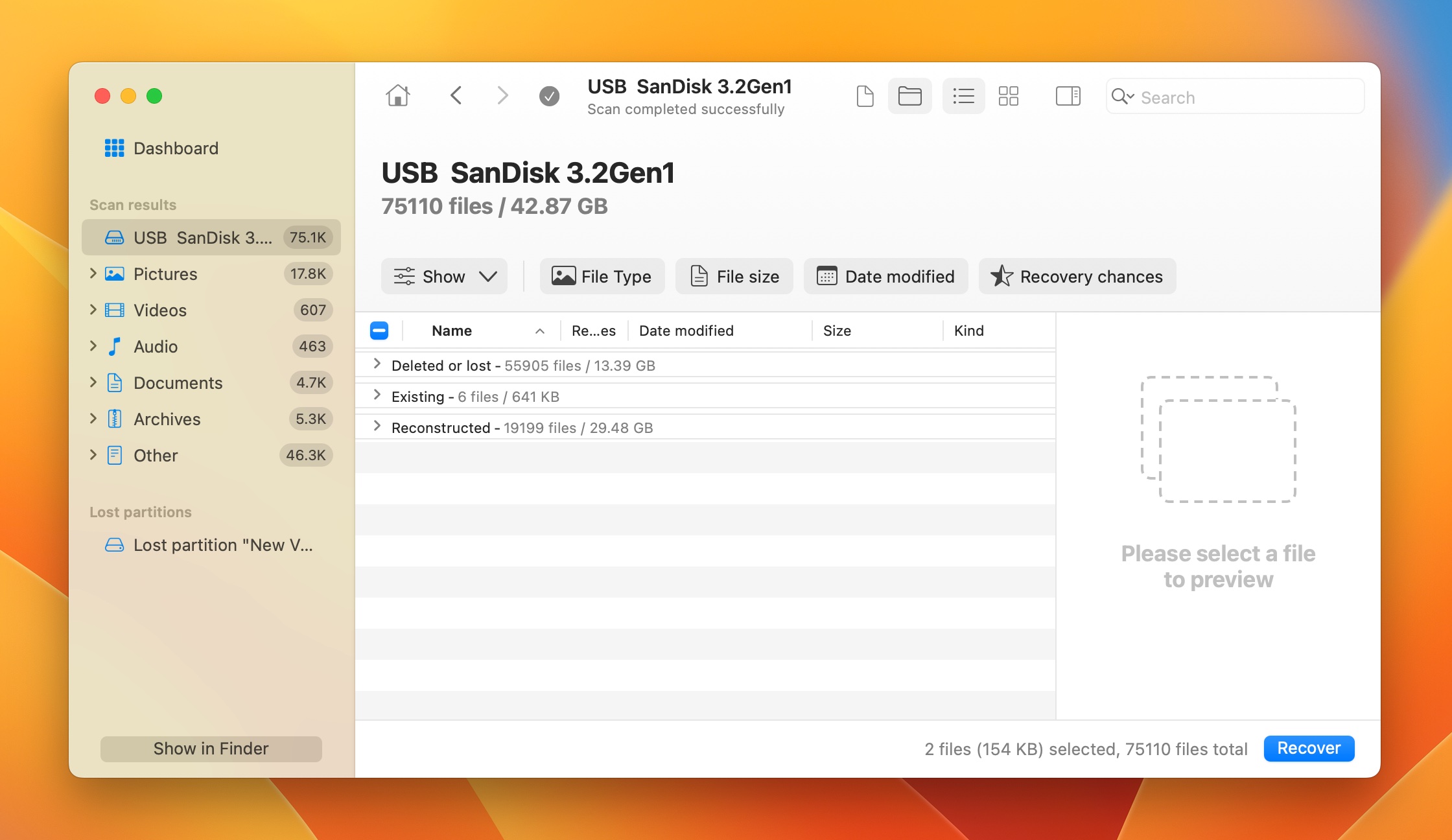
- Kurtarmak istediğiniz dosyaları seçmek için onay kutularını kullanın. Disk Drill’in önizleme özelliği burada kullanışlı olabilir–şu anda seçili olan dosyanın bir önizlemesi otomatik olarak görüntülenir, ancak herhangi bir dosyayı manuel olarak önizlemek için dosya adının yanındaki göz simgesine tıklayabilirsiniz. Dosyaları seçmeyi bitirdikten sonra Kurtar ‘ye tıklayın.
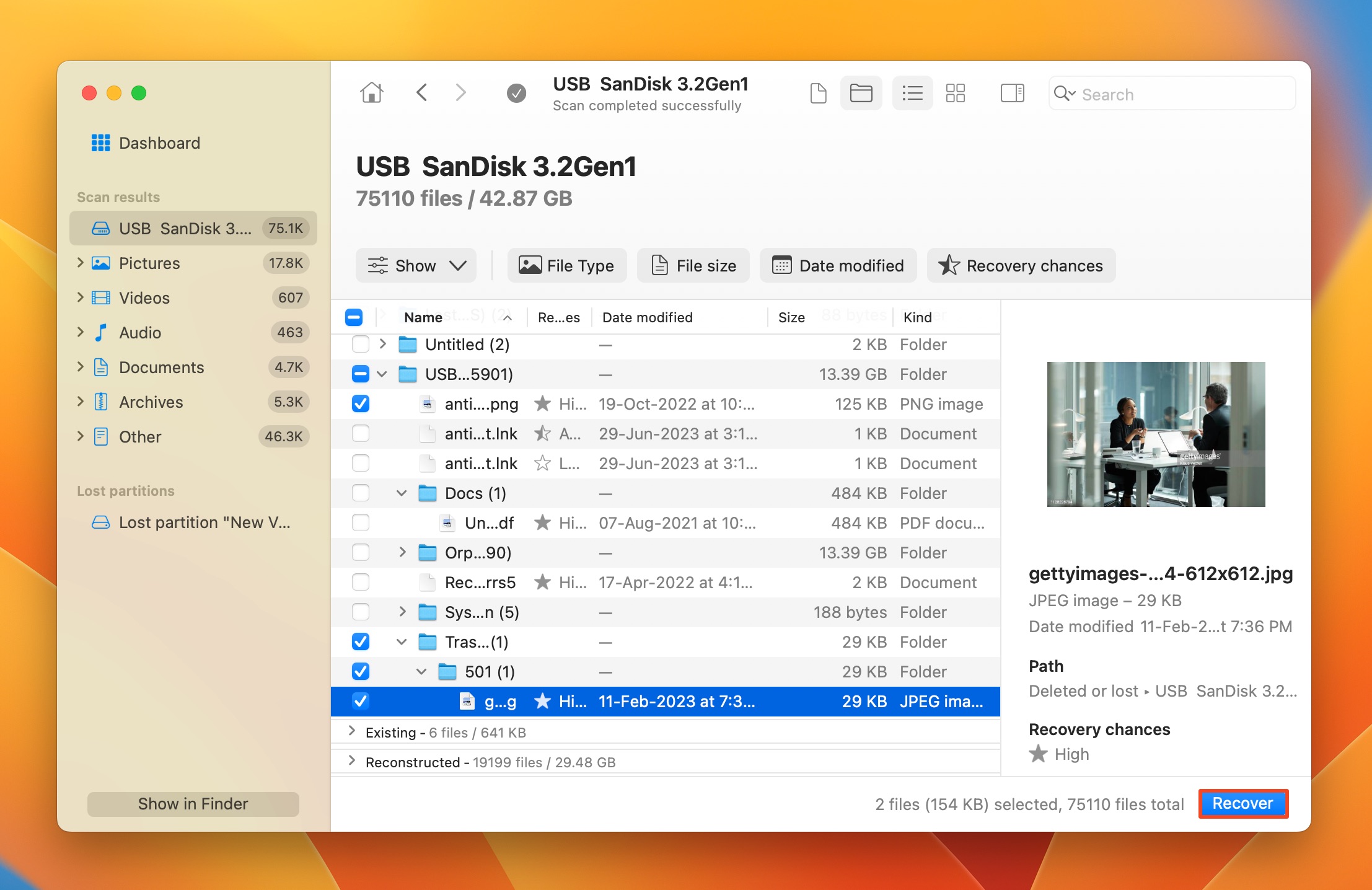
- Dosyalar için bir kurtarma hedefi seçin ve Sonraki ‘ye tıklayın. Burada da, dosyaları farklı bir depolama sürücüsüne kaydetmek en iyisidir.
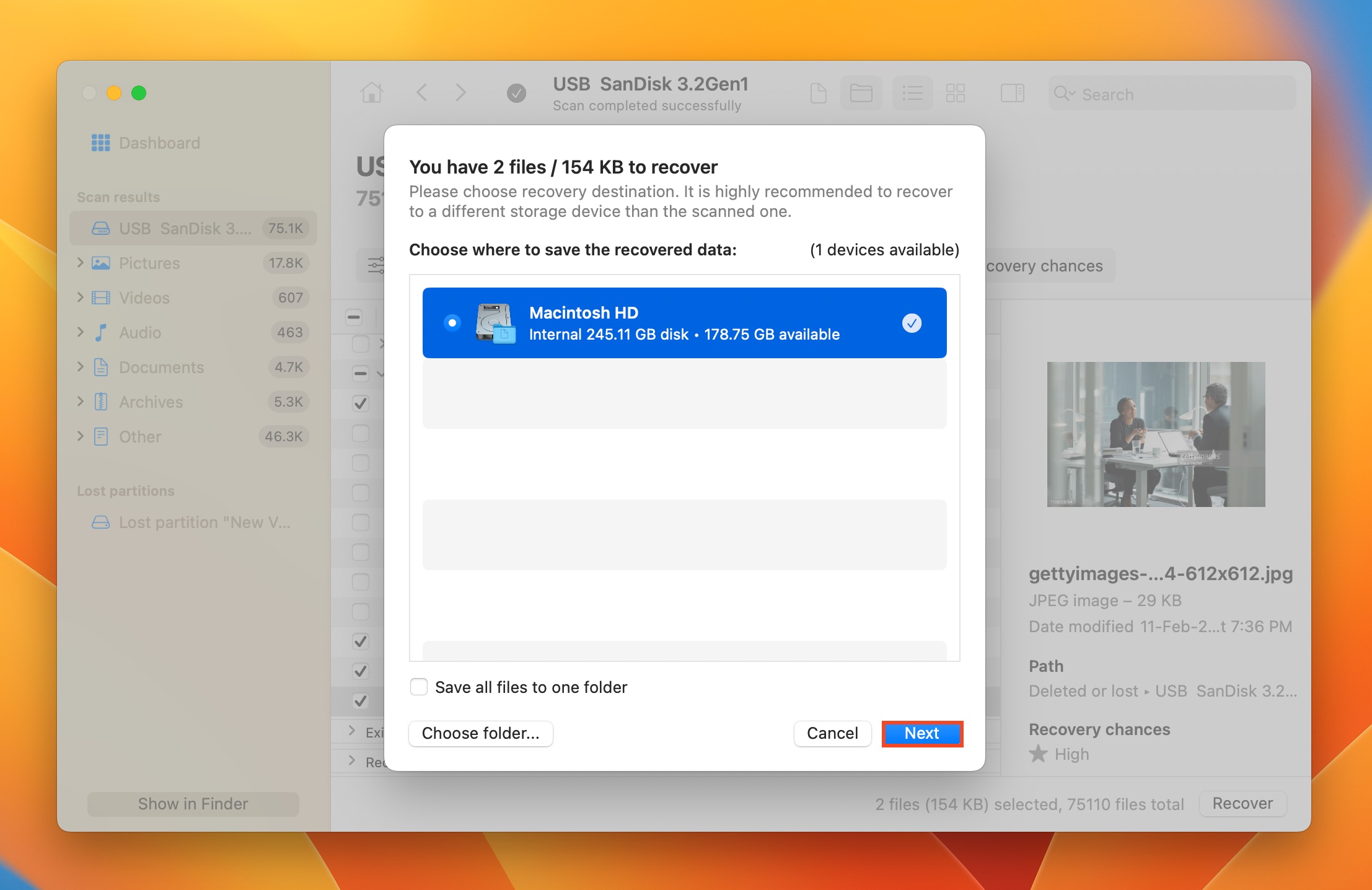
- Disk Drill seçilen dosyaları kurtaracaktır.
Not: Windows sürümü, ücretsiz 500 MB veri kurtarma denemesi sunar. Mac sürümü, kurtarılabilir verileri görmenizi sağlar, ancak gerçek kurtarma Disk Drill’ın Pro sürümü gerektirir.
Sonuç
Android hariç tüm popüler platformlar, dosyalar silindikten sonra geri yüklemenizi sağlayan yerleşik bir Geri Dönüşüm Kutusu veya Çöp Kutusu’na sahiptir. Dolayısıyla, yakın zamanda bir dosya sildiyseniz, muhtemelen sisteminizin çöp kutusuna gitmiştir. Neyse ki, dosyalar cihazınızın yakın zamanda silinmiş klasöründe olmasa bile, yukarıdaki bölümlerde belirtilen ipuçlarını dikkatlice takip ettiğiniz sürece iyi bir veri kurtarma programı kullanarak geri kurtarılabilirler.




